PPT文字效果
ppt怎么拆分文字一笔一划?
电脑办公软件基本已经普及,在我们的工作的电脑中都已经成为了标准配置,现在办公软件的内容不仅仅只有简单的文档和表格,还有内容更加充实的PPT,ppt不同于其它办公软件的是,它又加入了动画形式,让整个文档更具活力。今天我们带来的课程是:ppt怎么拆分文字一笔一划。
操作步骤如下:
1、插入文字
插入文字,点击“插入”-“文本框”,绘制“横排文本框”,输入你想要拆分的文字,如”茶艺“。
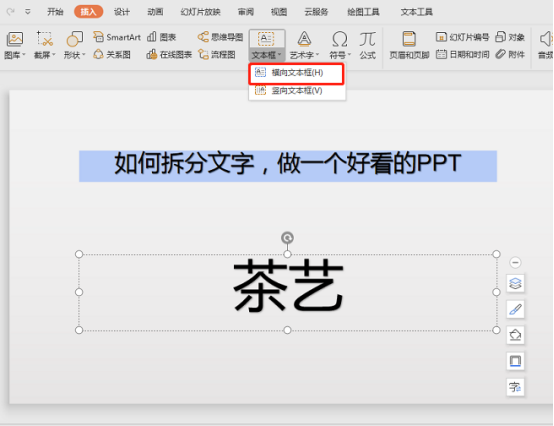
2、插入矩形
插入矩形,点击“插入”-“形状”-“矩形”,插入的矩形覆盖在字体上方,必须将字体完全遮盖住。
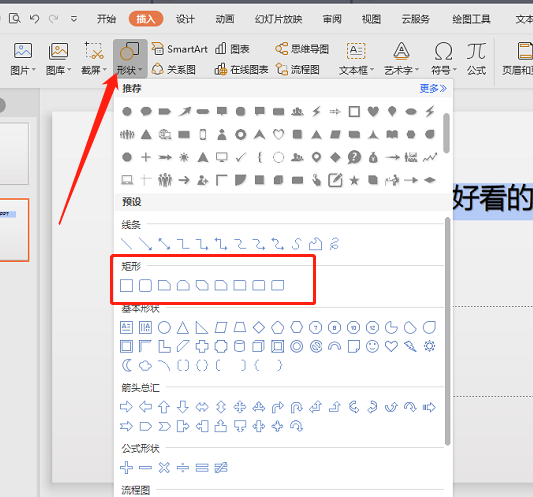
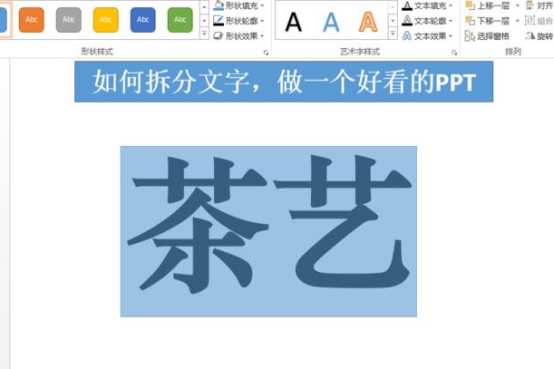
3、拆分文字
拆分文字,选中矩形和需要拆分的文字,点击”格式“-”合并形状“-”拆分“那么需要的文字就拆分好了。
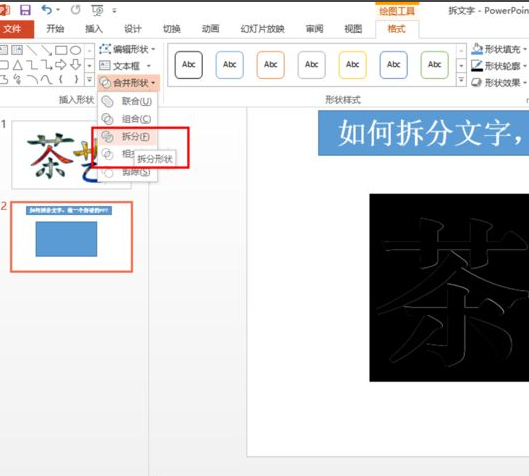
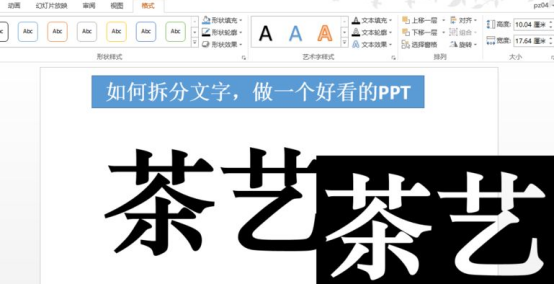
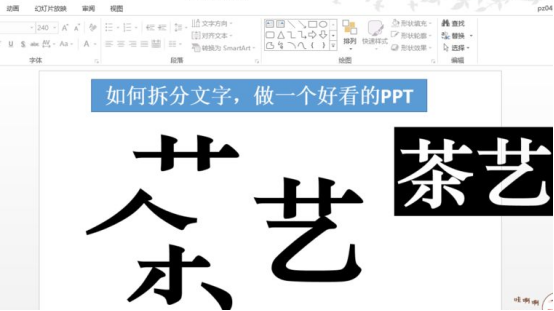
4、填充图片
给拆分文字制造艺术感,给拆分的形状填充图片。点击需要填充的形状,如图中的”人“。选中,单击右键,填充、图片、选择你要的图片,点击确定。就填充好了。
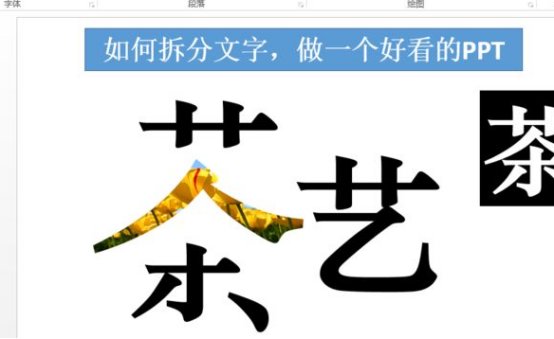
以上就是小编带给大家的ppt怎么拆分文字一笔一划的方法步骤,这些都是在日常生活中经常会用到的操作,办公软件的应用都是普及性的操作了,如果你是职场新人,这些操作都要熟练记忆和练习,办公软件有很多隐藏的功能都需要课下一点点去发掘和积累。希望小编的课程能给你带来帮助。
本篇文章使用以下硬件型号:联想小新Air15;系统版本:win10;软件版本:wps 2019。
PPT文字效果怎么设置?
PPT是一款操作性极强的软件,可以设计出很多展示方式,动画效果,尤其是汇报用的最为频繁,很多时候,为了不让页面看起来太过单薄,或者为突出页面中的重要信息,我们会对文本添加一些特殊的效果,那么,怎么样给文字设置效果呢,让PPT文字效果看起来更漂亮呢?下面小编就教你怎么在PPT中设置文字效果。
PPT文字效果有很多,阴影,倒影,发光,三位旋转,转换等。
第一步:打开PPT幻灯片,新建一个空白幻灯片。

第二步:如图所示,在建好的幻灯片上,输入你想输入的文字文本,或者复制过来你需要的文字。

第三步:在图片所展示的右上角,文本工具这一栏下面有文本效果这一选项,下拉,可以看到更多的PPT文字效果设置。包括填充与轮廓,效果,文本框,隐形,倒影,发光,三位格式,三位旋转,转换等不同的文字效果。
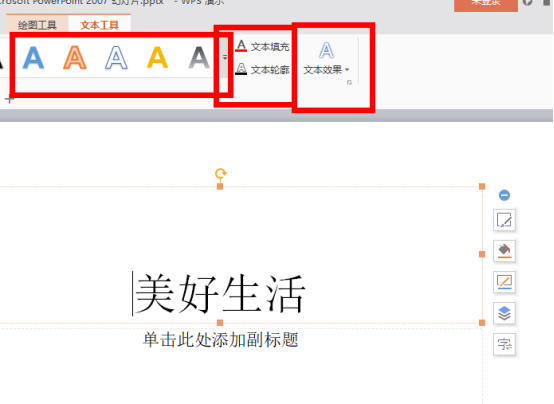
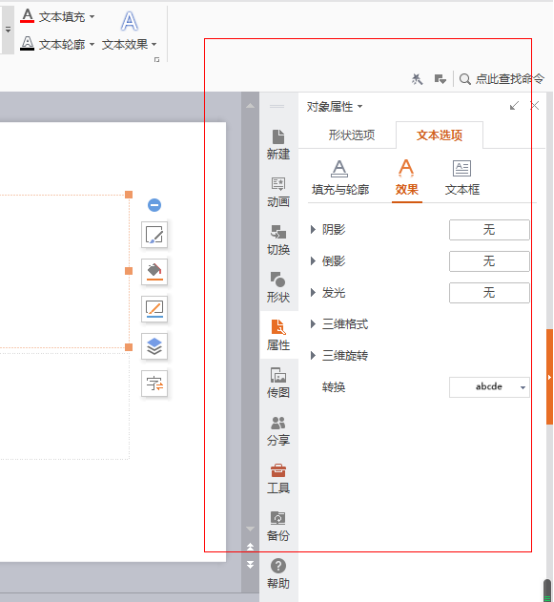
第四步:我们以阴影这一PPT文字效果做例子。选中文字,单击阴影效果,可以选择文字大小,阴影颜色,我们以蓝色为阴影色,最终得到了蓝色阴影色的PPT文字效果。
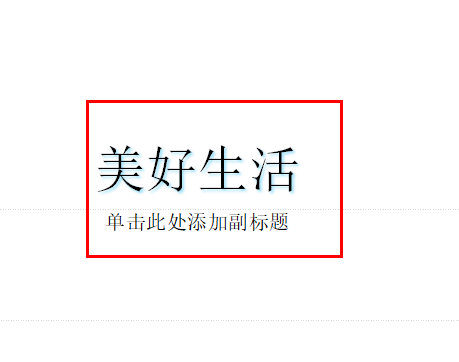
综上所述,今天主要介绍了PPT文字效果如何设置的方法,很简单吧!PPT是一个设计性,创造性都可以自己发挥的软件,学会了今天的设置文字效果的方法,我们可以在以后的计算机运用中,展示不同文字的魅力,使想要展现的文字夺人眼球。
本篇文章使用以下硬件型号:联想小新Air15;系统版本:win10;软件版本:PPT 2016。


